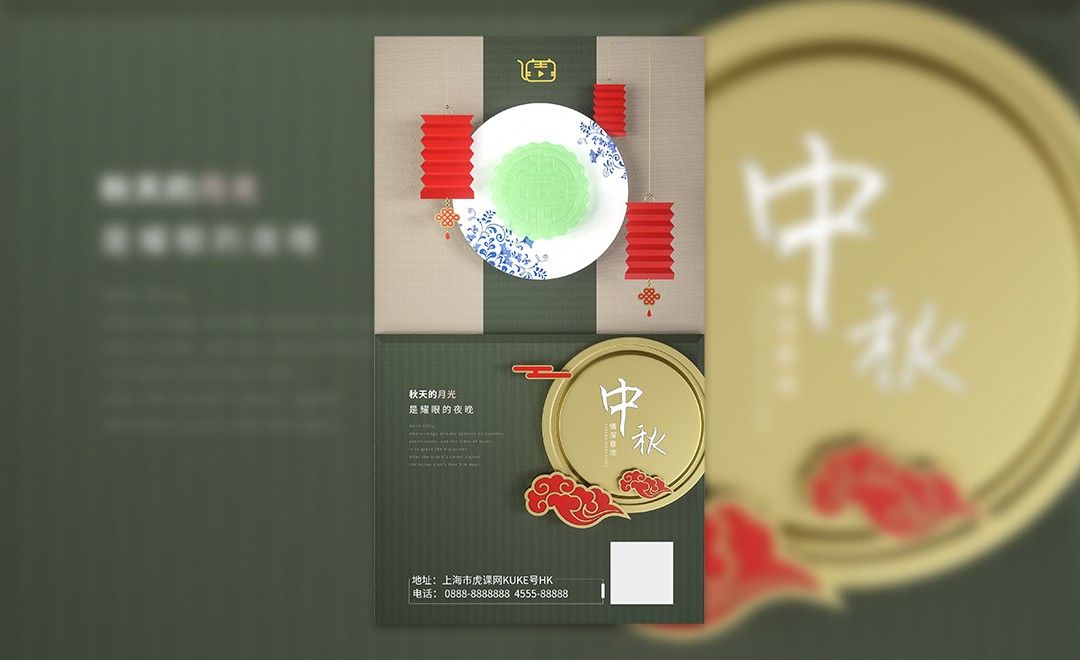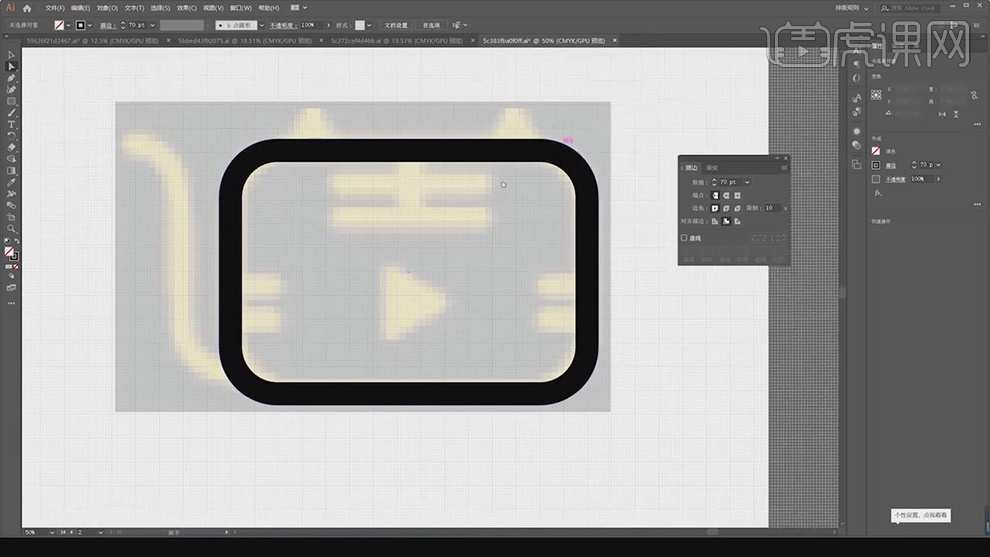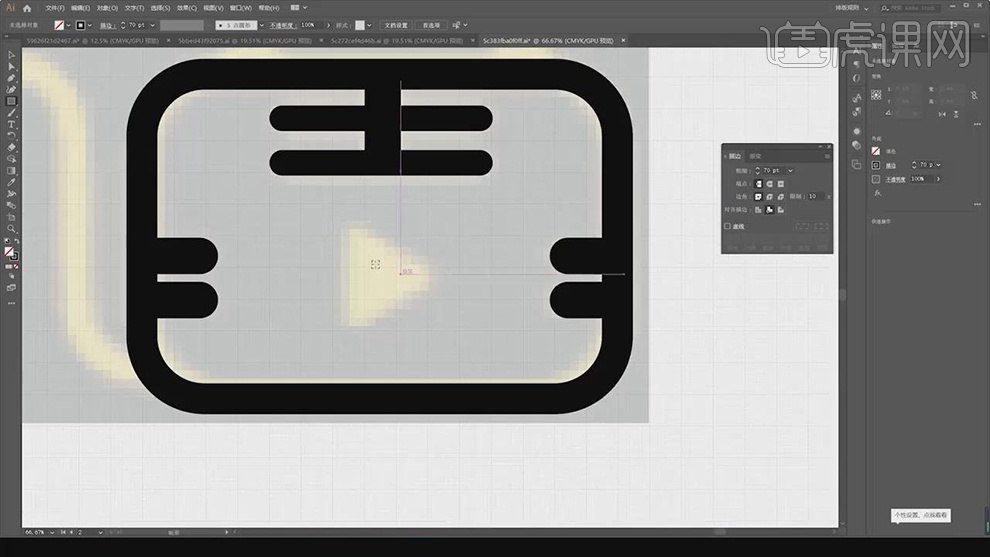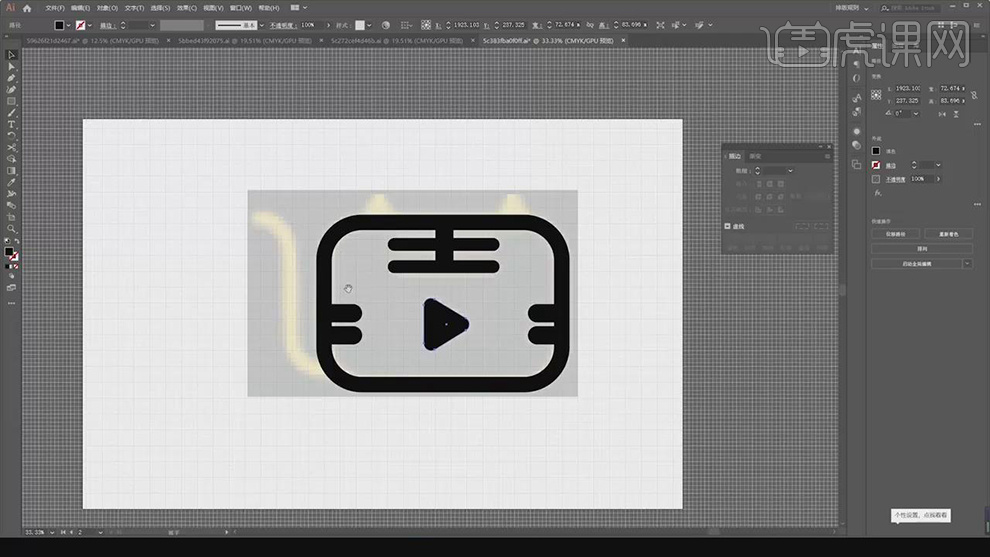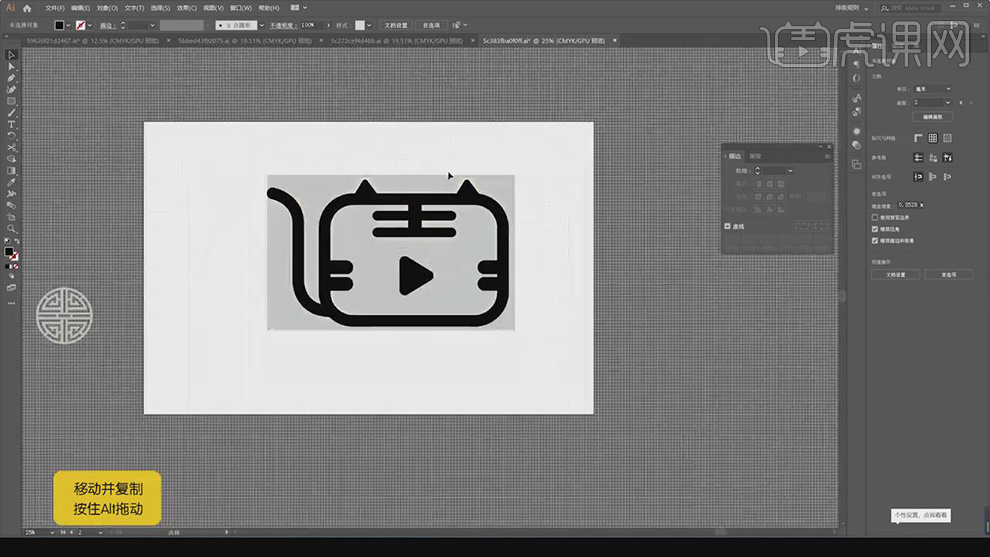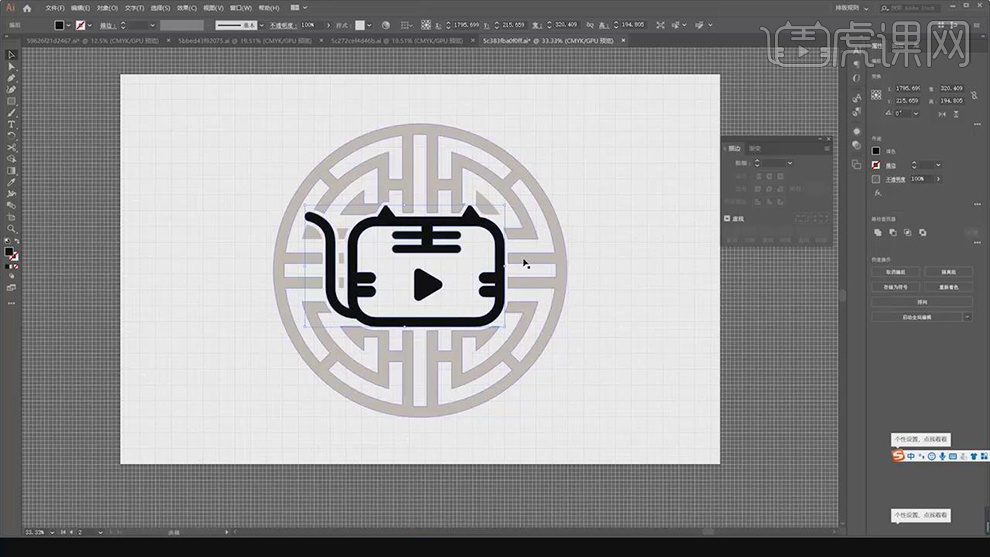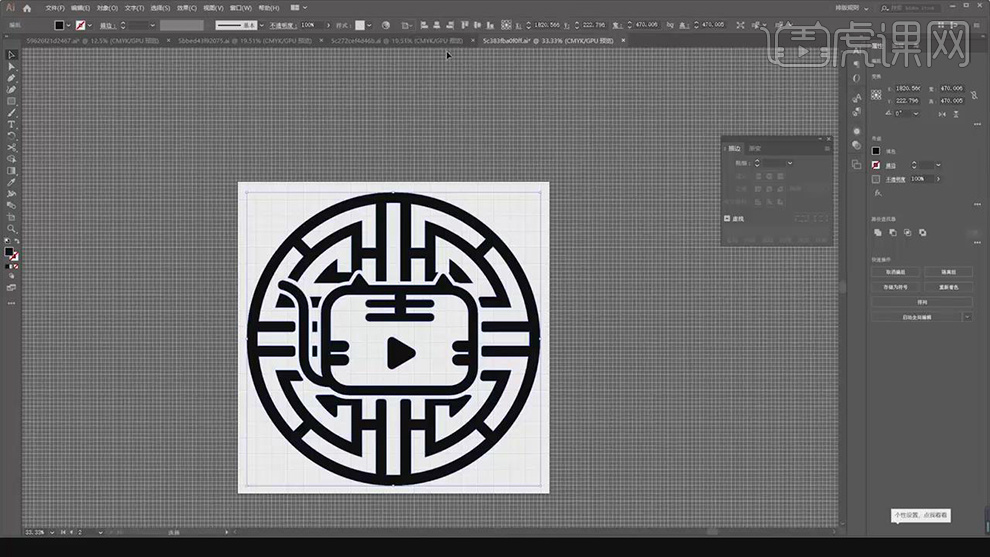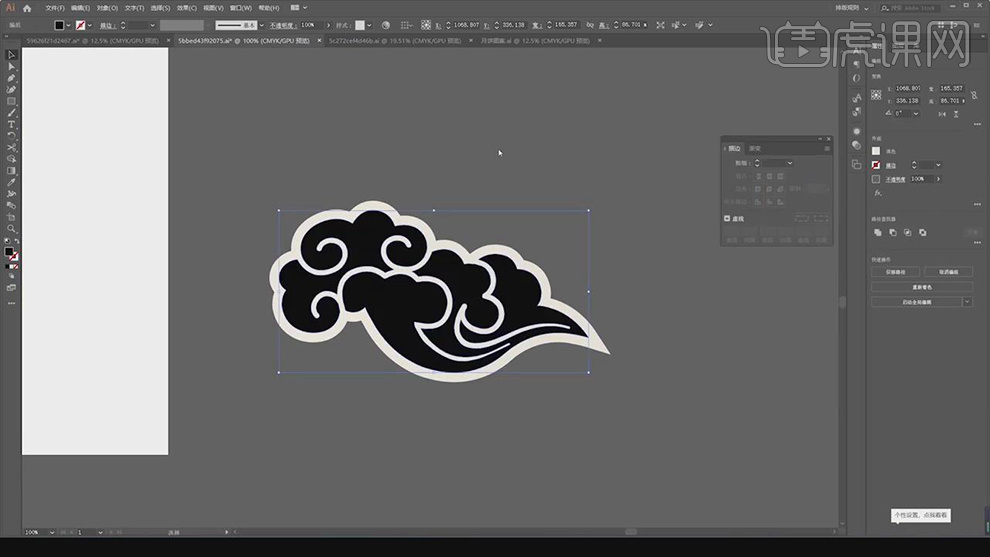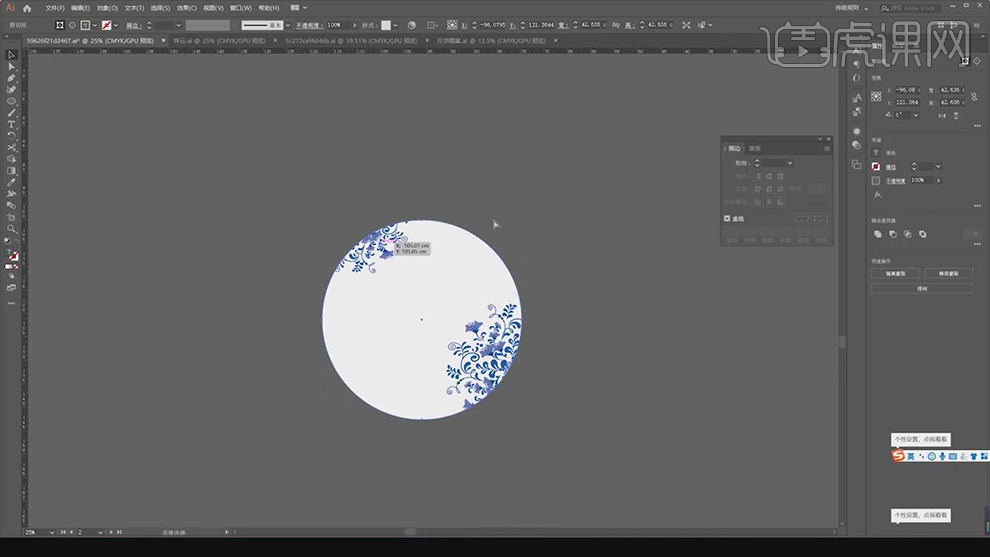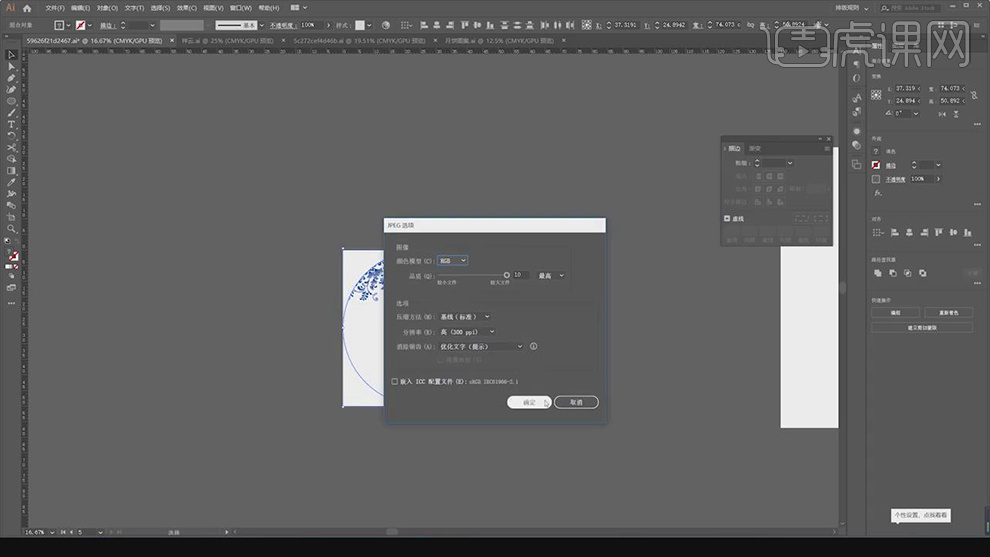您还没有专辑
开始创建自己的专辑吧
创建
C4D+PS-中秋节海报
手机观看
扫一扫,手机继续学
扫码下载/打开虎课APP
支持视频下载,随时随地学
C4D+PS-中秋节海报
按住画面移动小窗
分享/下载
加入专辑收藏源文件本课素材C4D+PS-中秋节海报
虎课APP支持视频下载缓存
扫码下载/打开虎课APP
支持视频下载,随时随地学
记笔记
图文教程学员互动 (12) 视频字幕
换一批
虎课网为您推荐C4D+PS-中秋节海报视频教程、图文教程、素材源文件下载,学员课后练习、作品以及评价等内容。C4D+PS-中秋节海报教程讲师:MIGHT_P,使用软件:PS(CC2019)、AI(CC2019)、C4D(R19),难度等级:中级拔高,视频时长:54分49秒,涉及工具和快捷键:PS-移动工具,选框工具(M),套索工具(L),PS-裁剪工具,吸管工具(I),填充前景色(Alt+Delete),填充背景色(Ctrl+Delete),新建图层(Ctrl+Shift+N),图层编组(Ctrl+G),合并图层(Ctrl+E),蒙版反向(Ctrl+I),撤销操作(Ctrl+Alt+Z),恢复撤销(Ctrl+Shift+Z),取消编组(Shift+Ctrl+G),前移一层(Ctrl+]),后移一层(Ctrl+[),AI/PS-矢量和位图,AI-软件界面介绍,AI-新建存储与撤销返回,AI-钢笔工具,AI-文字工具,AI-形状+钢笔工具-绘制靓丽海报,AI-用弧线绘制遮阳伞,AI-用极坐标网格工具绘制飞镖盘,C4D-移动(E),C4D-旋转(R),C4D-缩放(T),C4D-复制(CTRL+C),C4D-剪切(CTRL+X),C4D-粘贴(CTRL+V),C4D-编组(Alt+G) 查看全部
相关文章:
最新文章:
已是第一张图了
已是最后一张图了
已是第一张图了
已是最后一张图了

笔记导出历史导出完成的笔记将保留1天,如有需求请及时下载
课程名称
导出时间
文件大小
状态
操作

AI正在分析视频,请稍等…


 复制
复制